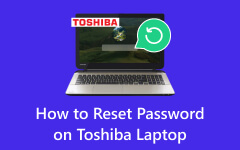Nejlepší Windows 10 Password Remover: Nejkomplexnější recenze
Ve světě technologií není neobvyklé setkat se s frustrací ze zapomenutého hesla Windows 10, ať už k počítači nebo kolegovi. Když čelíte tomuto dilematu, odstraňovač hesel Windows 10 může být záchranou a nabízí efektivní řešení, jak znovu získat přístup k vašemu systému. V tomto článku prozkoumáme pět doporučených nástrojů navržených tak, aby vám pomohly rychle a efektivně obnovit nebo odstranit heslo pro Windows 10. Tato řešení jsou uživatelsky přívětivá a spolehlivá, díky čemuž je proces přístupný jak technicky zdatným jednotlivcům, tak těm, kteří s obnovou hesla začínají. Dejte sbohem stresu ze zamčených obrazovek a nepřístupných souborů. Prozkoumejte pět nástrojů, které jsme pečlivě vybrali, a najděte ten dokonalý Odstraňovač hesla pro Windows 10 který vyhovuje vašim potřebám. Získejte zpět kontrolu nad svým systémem s lehkostí a klidem.
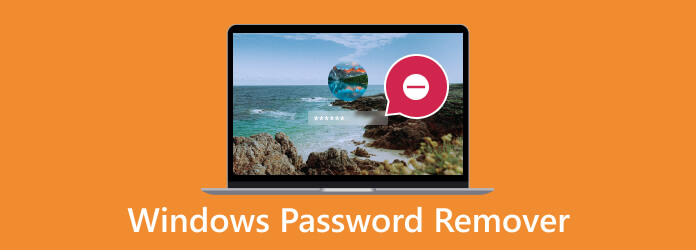
Část 1. 5 nejlepších nástrojů pro odstraňování hesel systému Windows
1. Tipard Windows Password Reset
První software na našem seznamu je Tipard Windows reset. Jedná se o profesionální software, který vám může pomoci obnovit nebo vytvořit heslo v různých operačních systémech Windows, včetně Windows 7 až 10. Podporuje také staré operační systémy Windows, jako jsou Vista a XP. Kromě toho program účinně obchází nebo odstraňuje hesla systému Windows, což vám umožňuje rychle znovu získat kontrolu nad vaším systémem. Tento software nabízí uživatelsky přívětivé rozhraní a podrobné pokyny, které zjednodušují resetování hesla. Pomocí tohoto softwaru můžete vytvořit disk pro resetování hesla pro resetování uzamčeného počítače se systémem Windows. Celkově je Tipard Windows Password Reset spolehlivým a účinným nástrojem pro odstraňování hesel Windows.
Klíčové vlastnosti:
- Tento software podporuje více jazyků, takže je přístupný různým uživatelům.
- Lze jej použít s jakýmkoli zaváděcím médiem, což zajišťuje flexibilitu v procesu obnovy hesla.
- Tipard Windows Password Reset nabízí 24/7 technickou podporu pro pomoc uživatelům.
Krok 1Získejte Windows Password Remover
Vyhledejte Stažení zdarma pod tímto krokem a klikněte na něj. Poté se znovu objeví výzva k instalaci. Postupujte podle příslušného průvodce a bezpečně nainstalujte software na další počítač, který nemá problém s heslem. Poté otevřete aplikaci a seznamte se s ní.
Krok 2Vypálit spouštěcí médium
V dalším kroku vyberte zaváděcí médium, které chcete pro proces použít, ať už a USB disk or DVD / CD a vložte jej do normálního počítače. Ujistěte se, že zaváděcí médium, které jste vložili, je prázdné, aby proces vypalování mohl pokračovat. Po tom, hit OK k vysunutí disku.
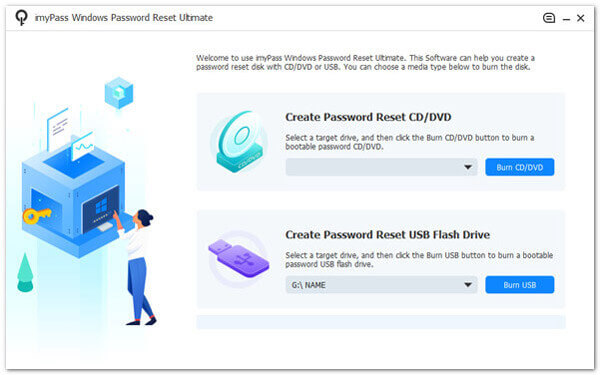
Krok 3Resetujte uzamčené počítačové zařízení
Poté se prosím přesuňte k uzamčenému počítači a restartujte jej za současného stisknutí tlačítka ESC or F12 dokud nezadáte Nástroj pro nastavení okno. Po dokončení vyberte Bota, vyberte vložený disk z možností a stiskněte vstoupit.
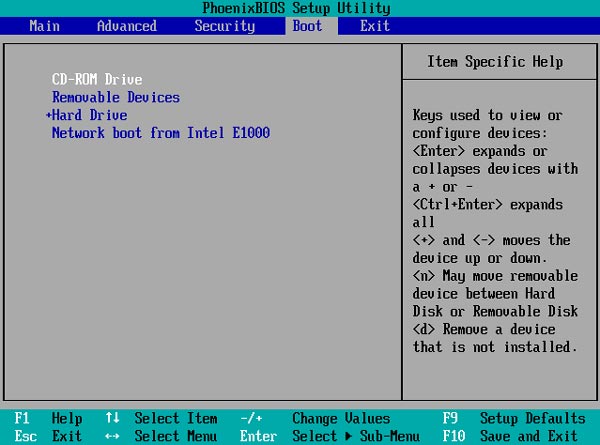
Krok 4Začněte s resetováním hesla systému Windows
Poté se váš počítač se systémem Windows automaticky restartuje. Jakmile se restartuje, zobrazí se rozhraní aplikace. Nyní najděte operační systém Windows, kde chcete heslo obejít, a kliknutím na něj otevřete připojené účty. Vyberte uživatelský účet, stiskněte Obnovit hesloa potvrďte proces kliknutím Ano.
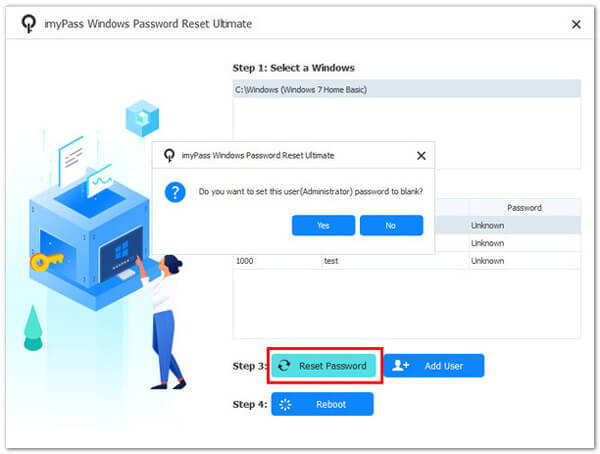
Krok 5Restartujte a prozkoumejte počítač
Jakmile resetování hesla skončí, vysuňte disk a restartujte počítač stisknutím tlačítka Restart tlačítko v softwaru. Poté zkontrolujte počítač a zjistěte, zda bylo heslo systému Windows zcela resetováno.
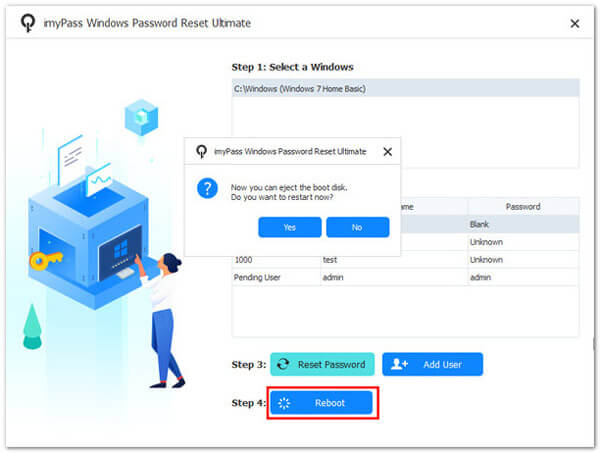
2. Ophcrack
Ophcrack se podle různých tabulek a zkušeností mnoha uživatelů trvale umisťuje jako jeden z nejúčinnějších bezplatných nástrojů pro odstranění hesla Windows 10. Jeho rychlost a jednoduchost z něj činí vynikající volbu i pro ty, kteří jej používají poprvé. Pozoruhodná schopnost Ophcrack obnovit hesla Windows bez přihlášení do systému jej odlišuje. Bez námahy získá vaše heslo během spouštění počítače stažením obrazu ISO a vytvořením zaváděcího média. Program rychle identifikuje váš účet Windows a zahájí proces obnovy. Můžeš se učit jak se přihlásit jako správce v systému Windows 7 ihned po použití tohoto softwaru.
Klady:
- • V testech Ophcrack prokázal schopnost získat heslo během pouhých minut a je zcela zdarma.
- • Nabídka předvoleb nabízí možnosti přizpůsobení, jako je správa využití procesoru a disku.
- • Dokáže prolomit jednoduchá hesla během několika minut a zvládnout složitá během hodin.
Nevýhody:
- • Ophcrack spočívá v tom, že možná bude muset být efektivnější pro prolomení složitých a silných hesel, protože se spoléhá na duhové tabulky.
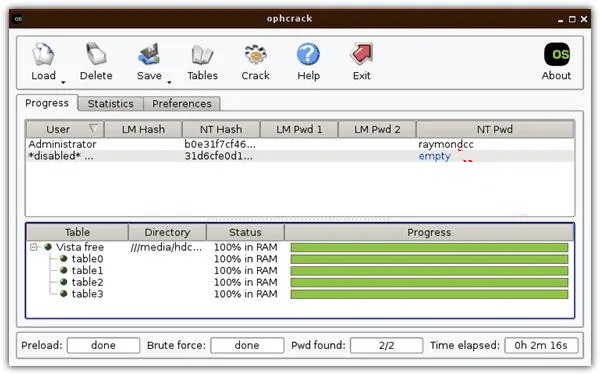
3. PassFab 4WinKey
Dalším nástrojem pro odstranění hesla Windows 10, který můžete použít, je PassFab 4WinKey. Tento software dokáže obejít, resetovat a odstranit hesla správce na počítačích se systémem Windows. S tímto nástrojem si poradí značky stolních počítačů a notebooků jako HP, Samsung, Dell, Acer, Lenovo a další. Kromě toho poskytuje bezpečný proces resetování a zajišťuje, že soubory vašeho počítače jsou zabezpečeny a zůstanou nedotčené. Kromě toho je PassFab 4WinKey kompatibilní s Windows Server a OS Windows jako 2000, XP, Vista a Windows 7 až do 11 verzí.
Klady:
- • Tvrdí, že resetuje nebo obejde vaše heslo Windows do pěti minut.
- • Software může odstranit místní heslo a heslo správce počítače.
Nevýhody:
- • Chcete-li vytvořit spouštěcí disk, musíte si stáhnout soubor ISO.
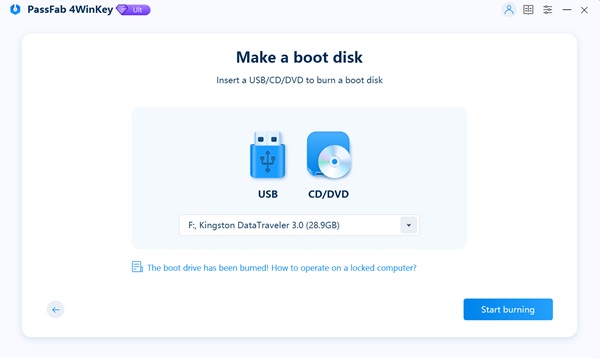
4. Hash Suite
Hash Suite je výkonný nástroj pro prolomení hesel pro odborníky, kteří mohou hodnotit a prolomit hodnoty hash hesel. Nabízí komplexní analýzy a sestavy a podporuje 13 typů hash, jako je NTLM, SHA-1 a další. I když je známý svou rychlostí, není určen pro začátečníky, protože na něj spoléhá nástroje PWDUMP získat hashe. Program nabízí uživatelsky přívětivé rozhraní a pravidelné aktualizace s protokoly změn na jejich webových stránkách. Pokud se dobře vyznáte v hašování, Hash Suite je špičkový a bezplatný nástroj pro odstranění hesla pro Windows 10.
Klady:
- • Je vytvořen pro IT bezpečnostní konzultanty, systémové administrátory a IT bezpečnostní pracovníky.
- • Aplikace může importovat formáty souborů pro zachycení síťového provozu relevantní pro WiFi WPA PSK (běžně označované jako předsdílený klíč).
Nevýhody:
- • Jednou z nevýhod používání Hash Suite je jeho složitost, díky čemuž není vhodný pro začátečníky a vyžaduje obeznámenost nástroje PWDUMP.
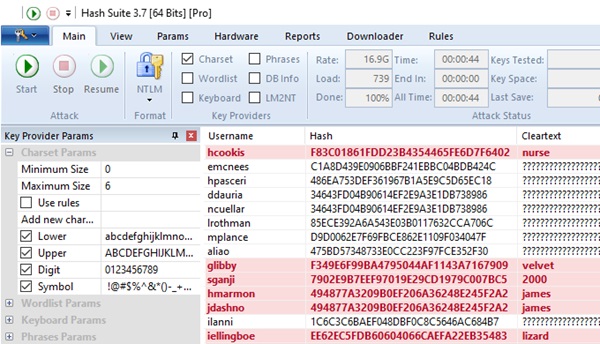
5. Active Password Changer Professional
Active Password Changer Professional je další nejlepší volbou v seznamu. Tento software je vynikající volbou zejména pro začínající uživatele díky uživatelsky přívětivému nastavení a ovládání. Je vysoce účinný jako nástroj pro odstranění hesla systému Windows 7, který nabízí přímočařejší alternativu k Offline NT Password & Registry Editor tím, že hesla spíše maže než je obnovuje. I když vyžaduje platbu, aplikace poskytuje různé cenové plány, z nichž některé jsou docela dostupné, což z ní činí pohodlnou volbu pro ty, kteří potřebují přímočaré a výkonné řešení.
Klady:
- • Software obsahuje vylepšené, uživatelsky přívětivé uživatelské rozhraní pro intuitivnější uživatelskou zkušenost.
- • Má podporu BIOS a UEFI pro více režimů spouštěcích médií pro větší flexibilitu.
Nevýhody:
- • Nevýhodou tohoto nástroje je, že hesla místo obnovy maže, což může být vhodné pouze pro některé scénáře.
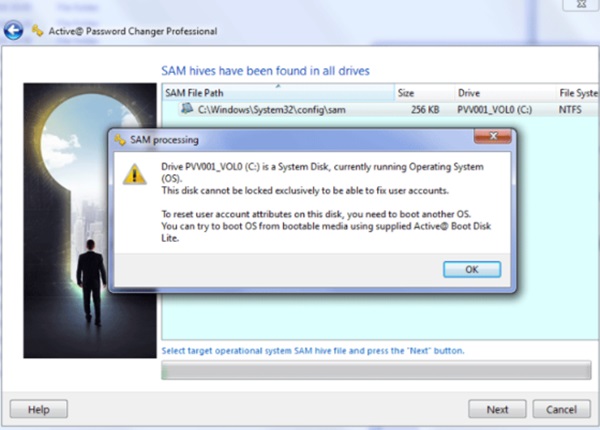
Část 2. Nejčastější dotazy o nástroji Windows Password Remover
Je legální používat odstraňovač hesel Windows?
Ano, odstraňovače hesel systému Windows jsou legální, pokud se používají ve vašem počítači. Jejich použití k získání neoprávněného přístupu k cizímu počítači je však nezákonné.
Může odstraňovač hesla systému Windows odemknout jakoukoli verzi systému Windows?
Účinnost odstraňovače hesla systému Windows se může lišit v závislosti na softwaru a verzi systému Windows. Některé nástroje fungují dobře s mnoha verzemi, zatímco jiné mohou mít omezení.
Fungují odstraňovače hesel Windows na účtech Microsoft a místních účtech?
Většina odstraňovačů hesel systému Windows je navržena pro práci s místními účty. U účtů Microsoft propojených s online službou mohou být vyžadovány další kroky k resetování hesla prostřednictvím oficiálních kanálů společnosti Microsoft.
Existuje riziko ztráty dat při použití odstraňovače hesel systému Windows?
Zatímco většina odstraňovačů hesel má za cíl zachovat data, existuje mírné riziko ztráty dat, proto je vhodné před pokusem o odstranění hesla zálohovat důležité soubory.
Jsou k dispozici bezplatné nástroje pro odstranění hesla systému Windows?
Některé bezplatné nástroje mohou pomoci odstranit hesla systému Windows, ale ve srovnání s placenými alternativami mohou mít omezení. Zkoumání a výběr a Prolomení hesla pro Windows 7 software, který vyhovuje vašim potřebám, je nezbytný.
Proč investovat do čističky vzduchu?
Použití Nástroj na odstranění hesla systému Windows 8 je neocenitelný ve světě, kde problémy související s hesly často vedou k frustraci a nepříjemnostem. Po důkladném přezkoumání pěti spolehlivých možností je jedním z nástrojů, který vyniká jako nejlepší volba, Tipard Windows Password Reset. Tento doporučený software nabízí bezproblémové řešení pro odemykání a resetování hesel systému Windows a zajišťuje, že uživatelé bez potíží znovu získají přístup ke svým systémům. Zatímco všechny recenzované nástroje vykazují jedinečné přednosti, je velmi důležité vybrat ten, který nejlépe odpovídá individuálním potřebám a preferencím. Tyto odstraňovače hesel, včetně Tipard, poskytují základní záchranná lana při procházení komplexním prostředím správy hesel Windows.